Jak korzystać z tras Strava
Możesz korzystać z funkcji tras Strava, aby odkrywać nowe obszary wokół siebie, zapisywać trasy znajomych do późniejszego wykorzystania lub udostępniać swoje trasy. Możesz nawet przesyłać trasy utworzone przez osoby, które nie są na Strava.
Jak zapisać trasę w serwisie Strava
Jeśli osoba, z którą jesteś połączony za pośrednictwem serwisu Strava, niedawno przesłała nowy trening, a Ty chcesz pokonać tę samą trasę w późniejszym czasie, masz możliwość zachowania jej do wykorzystania w przyszłości.
Po wybraniu określonej aktywności z listy dostępnych opcji i dotknięciu odpowiedniej lokalizacji wyświetlanej na mapie, można kontynuować, wybierając opcję “Zapisz trasę”. Umożliwia to przypisanie nazwy lub etykiety do trasy, która będzie łatwa do rozpoznania i zapamiętania. Dodatkowo można zdecydować się na pobranie wybranej trasy w celu tymczasowego odłączenia od usług internetowych, zachowując dostęp do informacji zapisanych w pamięci urządzenia.
Po zakończeniu zadania przejdź do prawego górnego rogu i wybierz opcję “Zapisz” lub “Guardar”.
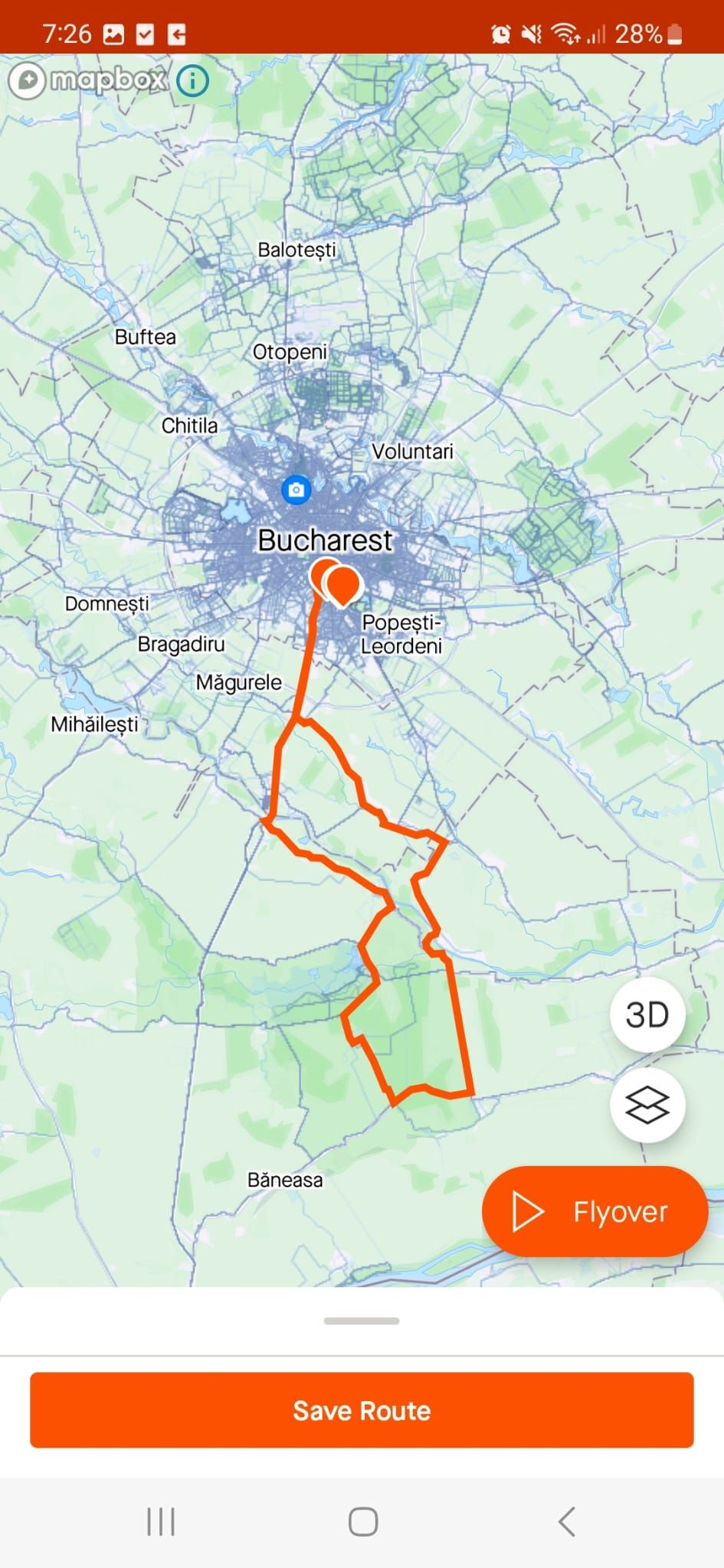
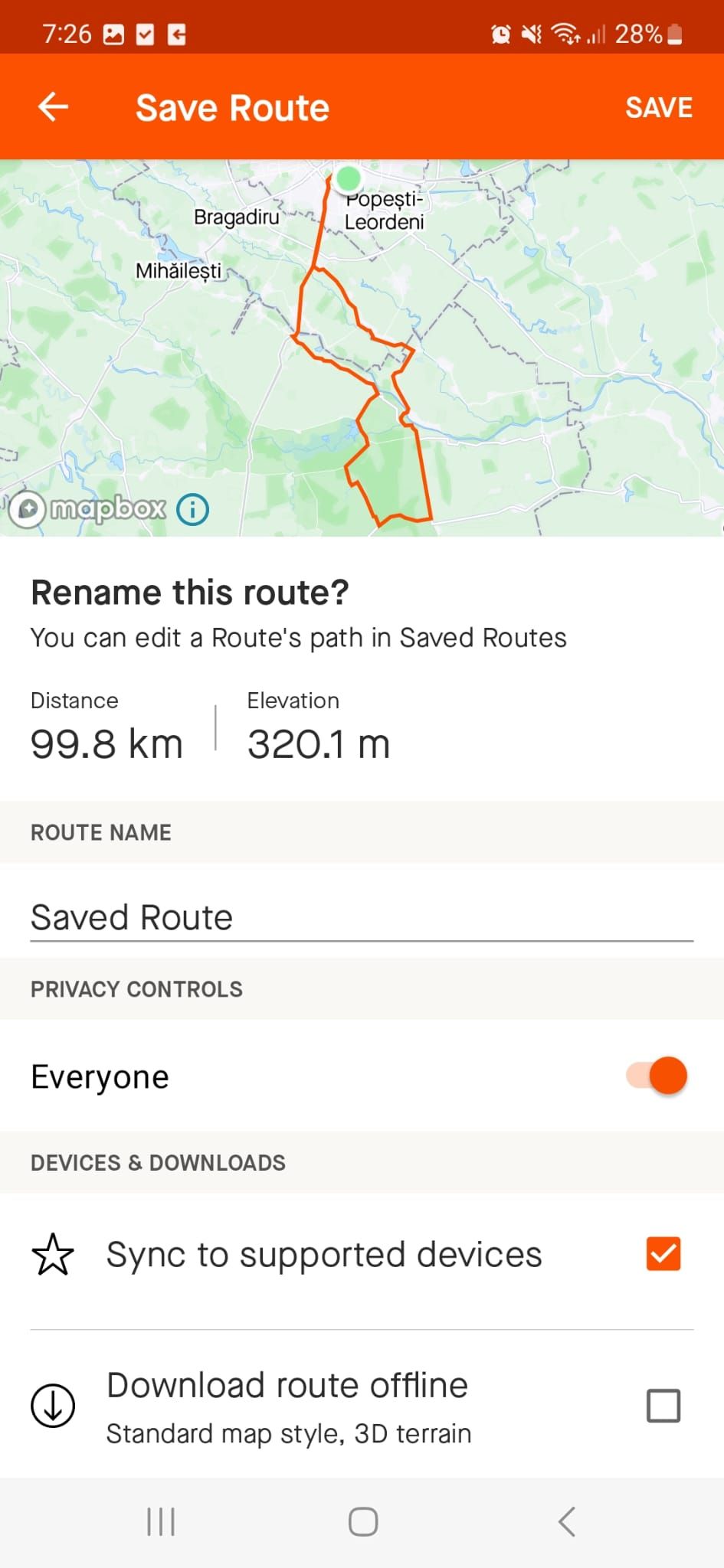 Close
Close
Jak podążać zapisaną trasą
Aby uzyskać dostęp do wcześniej zapisanych tras podróży w aplikacji mapy, przejdź do interfejsu “Mapy” i wybierz opcję “Zapisane trasy”. Stamtąd możesz wybrać konkretną podróż, którą chcesz odbyć.
Po wybraniu przycisku “Start” w aplikacji Strava zostanie wyświetlony najbliższy dostępny punkt trasy wraz z lokalizacją początkową. Niestety nie będą dostępne żadne instrukcje nawigacyjne, które poprowadzą użytkownika przez wybraną trasę.
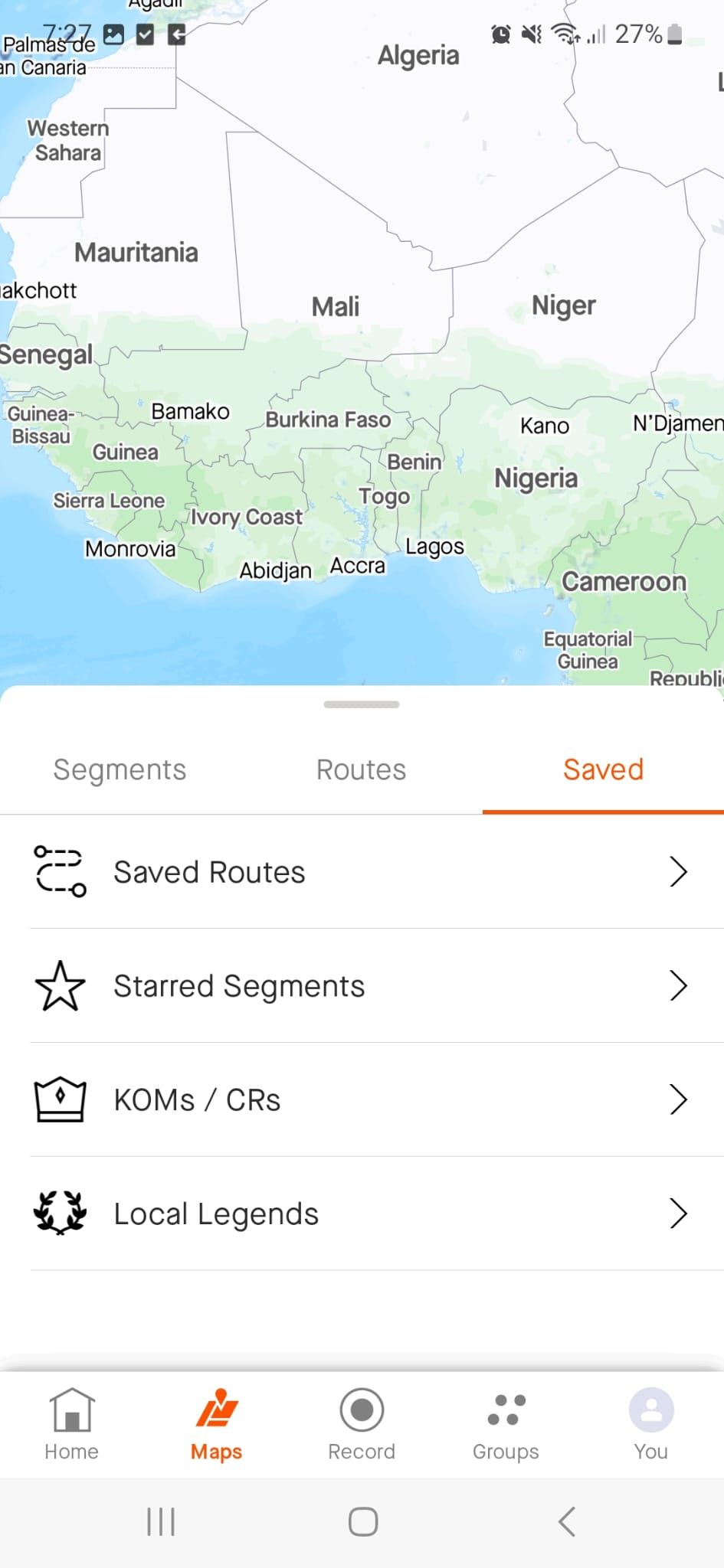
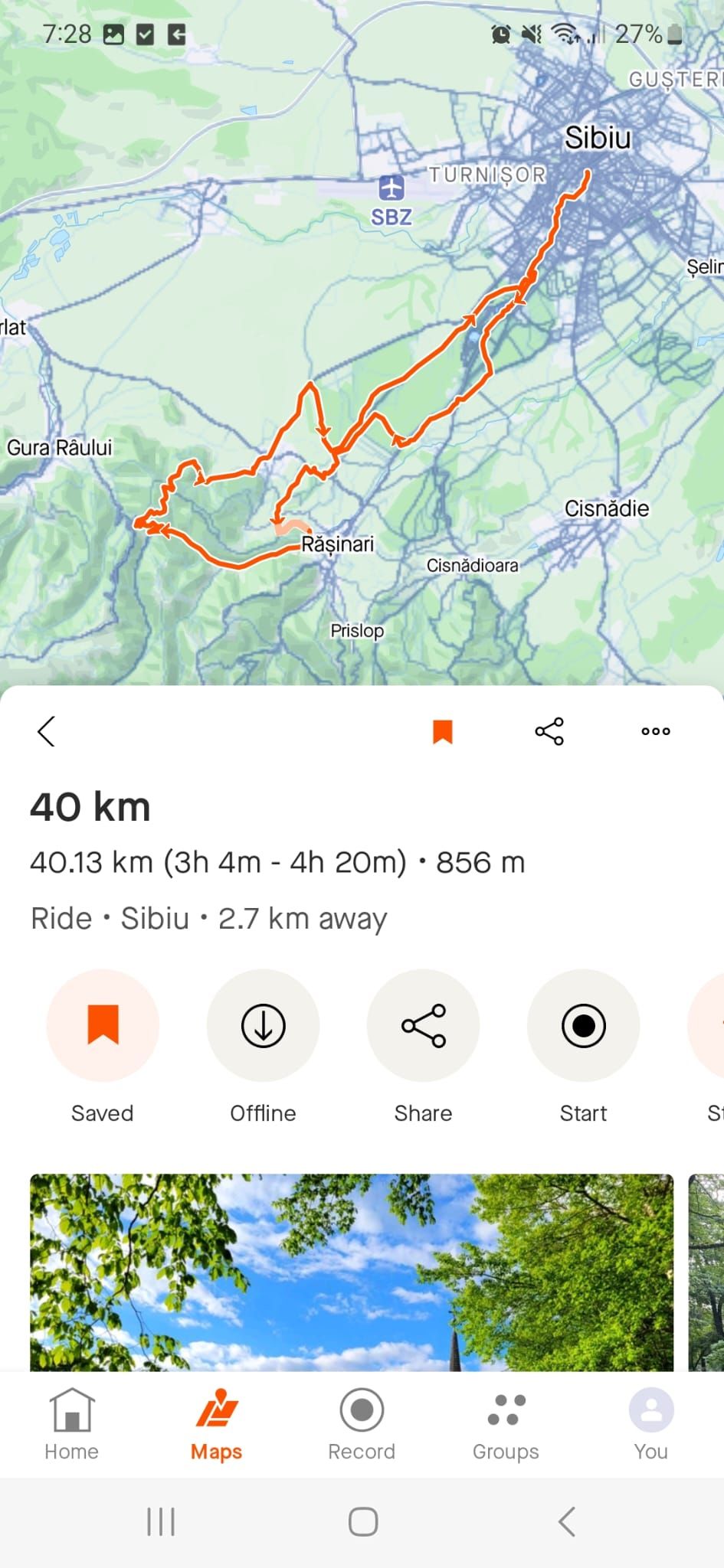 Close
Close
Jeśli potrzebujesz wskazówek, skorzystaj z symbolu wielokropka znajdującego się obok trójki kropek, a następnie przejdź do podmenu oznaczonego “Wskazówki dojazdu”, aby uzyskać przyspieszoną trasę do wybranego miejsca docelowego.
Odkryj nowe trasy na Strava
Bieganie, jazda na rowerze lub wędrówki tą samą trasą mogą stać się monotonne i nijakie. Aby utrzymać motywację podczas rutynowych ćwiczeń, można skorzystać z sugestii Strava dotyczących alternatywnych tras. Włączając nowości do aktywności fizycznej, osoby mogą utrzymać swój entuzjazm do regularnych sesji treningowych, jednocześnie odkrywając nowe tereny i podziwiając różnorodne widoki.
Aby uzyskać dostęp do zalecanych tras w aplikacji, wystarczy ją uruchomić i przejść do sekcji “Mapy”, dotykając ikony. Następnie, wybierając opcję “Trasy”, wyświetlone zostaną różne sugestie dotyczące wybranej aktywności.Aby jednak Strava mogła zapewnić najbardziej optymalną trasę, konieczne jest najpierw ustalenie bieżących ustawień lokalizacji.
Korzystając z wyżej wymienionych parametrów, a mianowicie opcji “Typ sportu”, “Dystans”, “Wzniesienie” i “Nawierzchnia”, Strava jest w stanie wygenerować dostosowaną i zoptymalizowaną trasę dla wybranej aktywności.
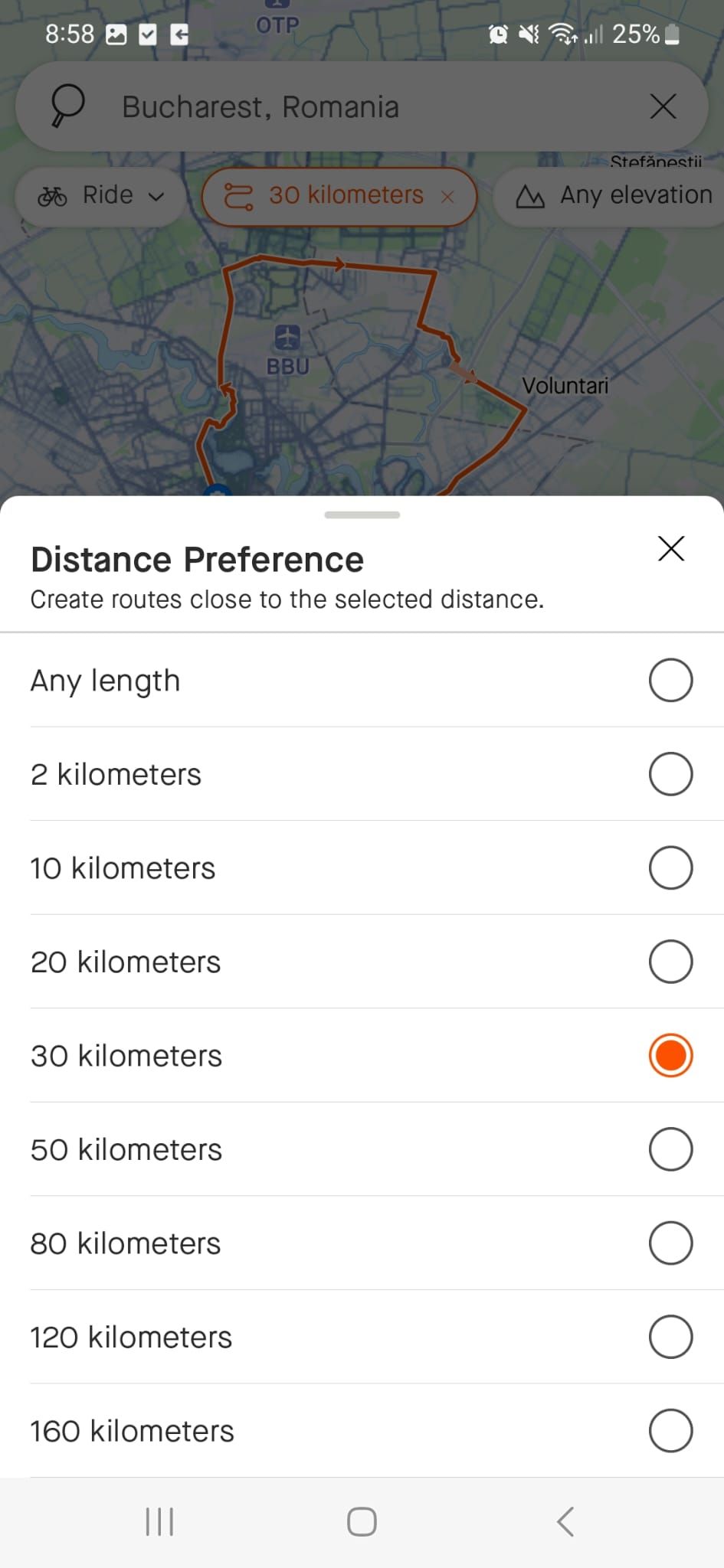
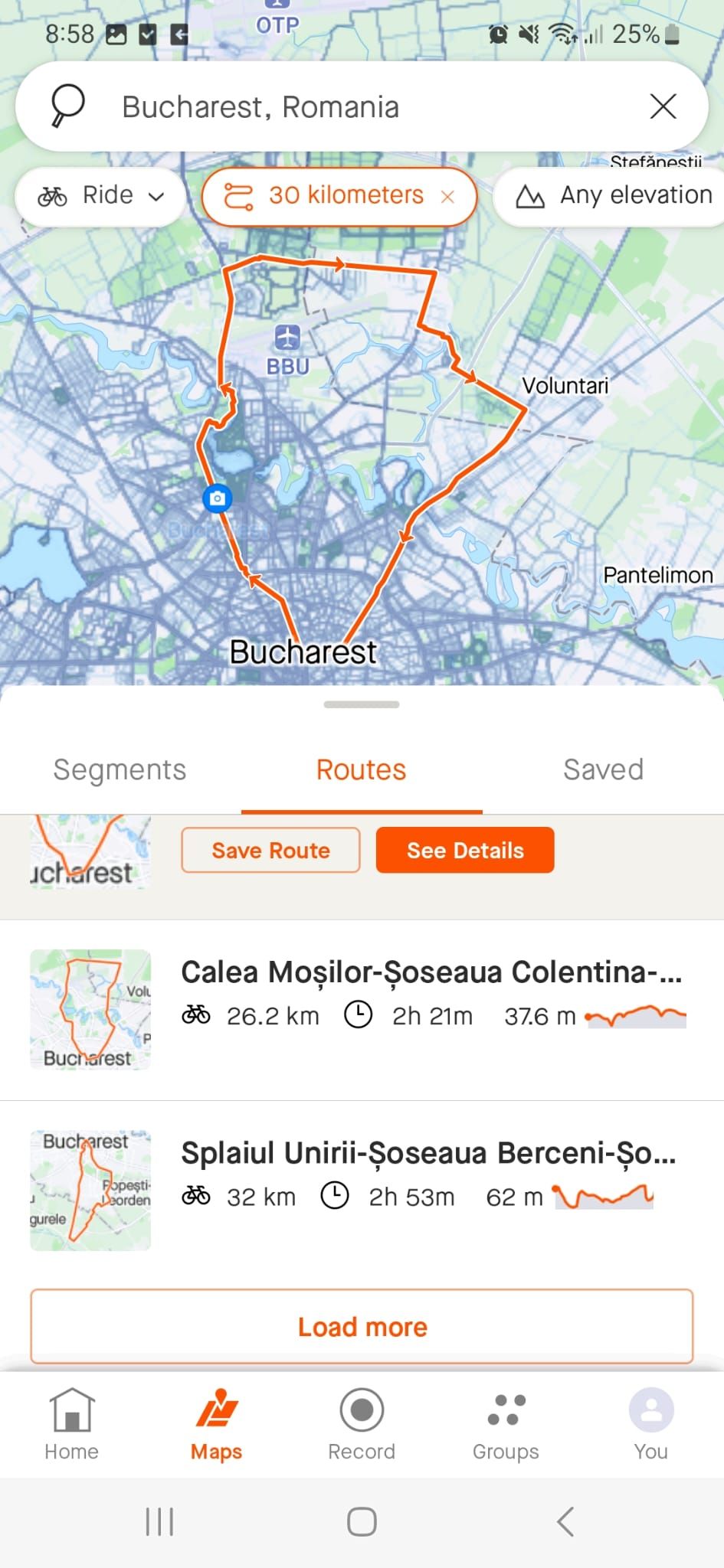 Close
Close
Nie musisz ściśle przestrzegać wszystkich przedstawionych kryteriów; może to ograniczyć wybór, szczególnie w przypadku braku ścieżek lub tras w pobliżu.
Jak edytować trasy w serwisie Strava
Jeśli któraś z tras znajomych lub automatycznie utworzonych przez serwis Strava nie odpowiada Twoim preferencjom, możesz zmodyfikować ją zgodnie z własnymi wymaganiami.
Po pierwsze, włącz żądaną trasę do zapisanych tras; następnie wybierz konkretną trasę z listy, aktywuj trzy kropki obok niej i kliknij “Edytuj trasę”. Alternatywnie, jeśli chcesz zachować oryginalną trasę, wybierz opcję “Edytuj kopię”.
Aby zmodyfikować trasę poprzez manipulowanie jej poszczególnymi punktami trasy, po prostu wybierz dowolny punkt na mapie i zmień jego położenie. Odległość i wysokość trasy zostaną automatycznie dostosowane w czasie rzeczywistym. Po zakończeniu wprowadzania zmian w trasie naciśnij przycisk “Kontynuuj”, aby je zapisać lub odrzucić.
W sekcji Prywatność możesz zmodyfikować tytuł wybranej trasy i dostosować ustawienia jej widoczności. Ponadto możesz uzyskać kopię trasy w trybie offline, klikając przycisk “Pobierz”. Gdy będziesz zadowolony ze zmian, po prostu kliknij “Zapisz”, aby je sfinalizować.
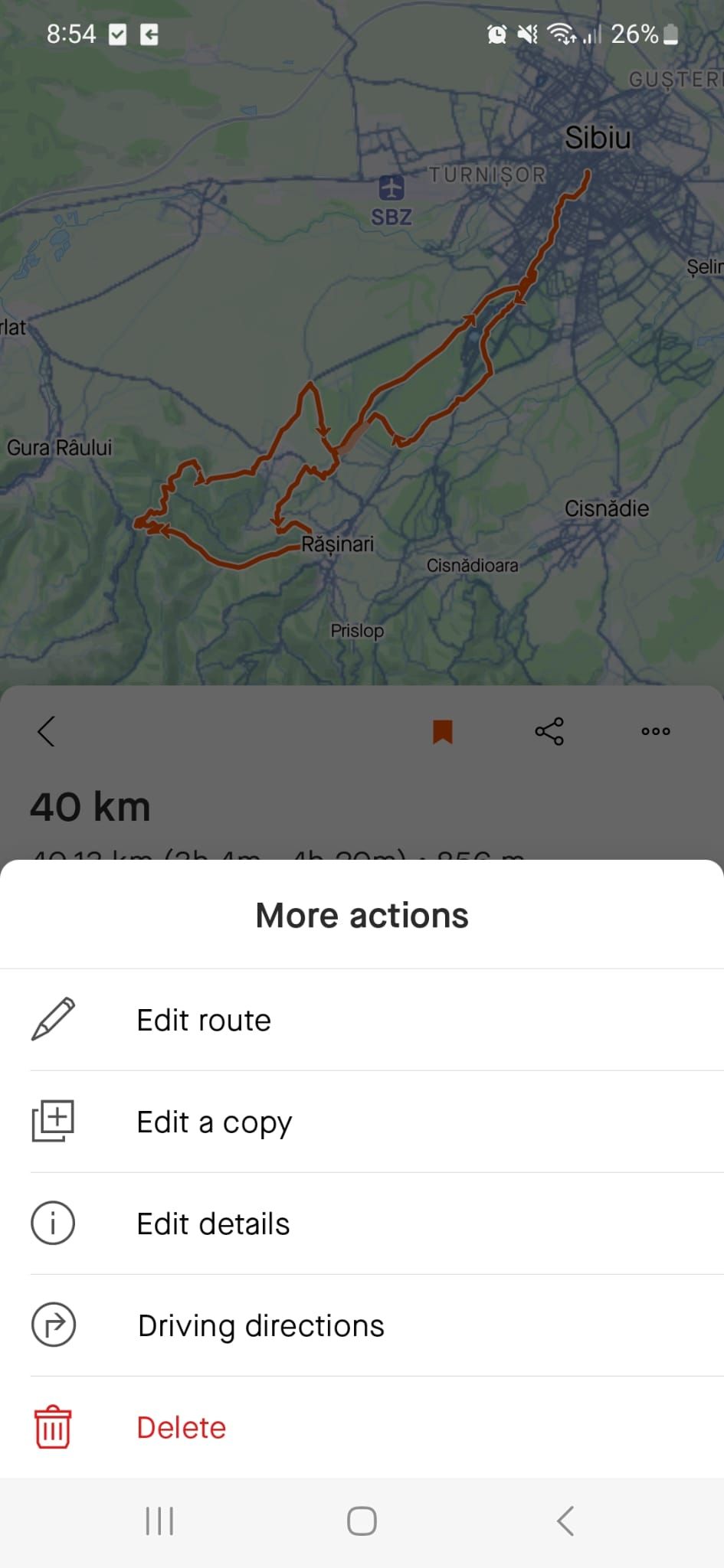
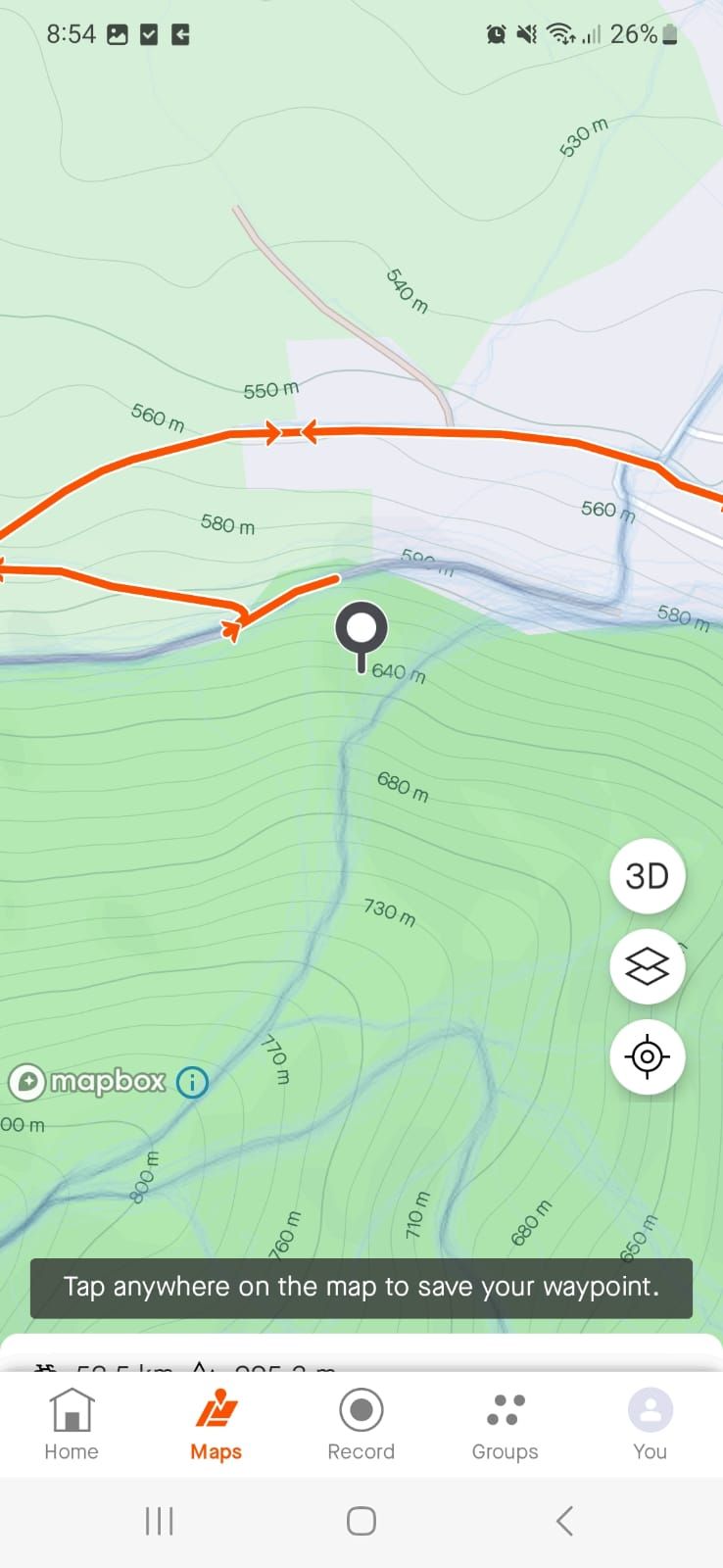 Zamknij
Zamknij
Zmieniony plan podróży jest teraz dostępny za pośrednictwem opcji Zapisane trasy, gdzie można go wygodnie pobrać i wykorzystać w przyszłości lub zmodyfikować w razie potrzeby.
Jak utworzyć trasę Strava od podstaw
Jeśli funkcja wykrywania trasy Strava nie przynosi oczekiwanych rezultatów, można rozważyć przejęcie kontroli nad sytuacją, tworząc własną ścieżkę. Dla tych, którzy często przemierzają określone regiony i posiadają biegłe umiejętności nawigacyjne, stworzenie niestandardowej trasy dla siebie i swoich towarzyszy jest opcją wartą rozważenia.
Aby uzyskać dostęp do niestandardowych tras w aplikacji mobilnej Strava, przejdź do opcji “Mapy” znajdującej się w dolnej części interfejsu. Następnie przejdź do sekcji “Trasy” i wybierz funkcję “Narysuj własną trasę”.Użytkownicy mogą elastycznie korzystać z narzędzia “Ołówek” do ręcznego rysowania lub alternatywnie włączać punkty trasy poprzez proste dotknięcie ikony “\+(\\\+)”.
Nie musisz martwić się o dokładną precyzję podczas korzystania z aplikacji Strava, ponieważ automatycznie dostosowuje ona trasę do najbliższych rozpoznanych ścieżek lub dróg. W przypadkach, gdy istnieje kilka blisko położonych alternatyw, zaleca się zwiększenie powiększenia lub użycie większego wyświetlacza w celu zwiększenia dokładności.
Po zakończeniu edycji naciśnij przycisk “Gotowe”. W tym momencie możesz zmienić nazwę trasy, jeśli chcesz, zsynchronizować ją z kompatybilnym urządzeniem lub uzyskać kopię do użytku offline.
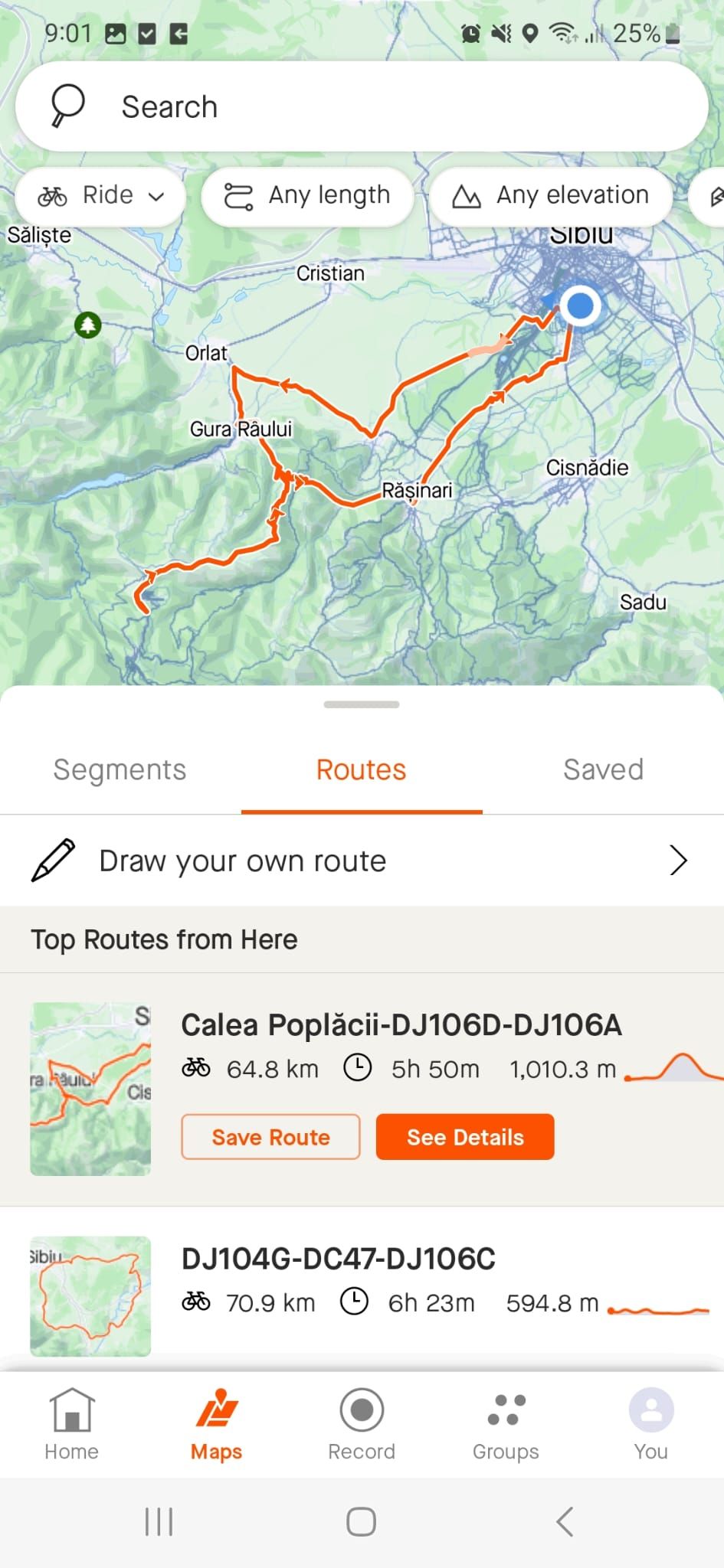
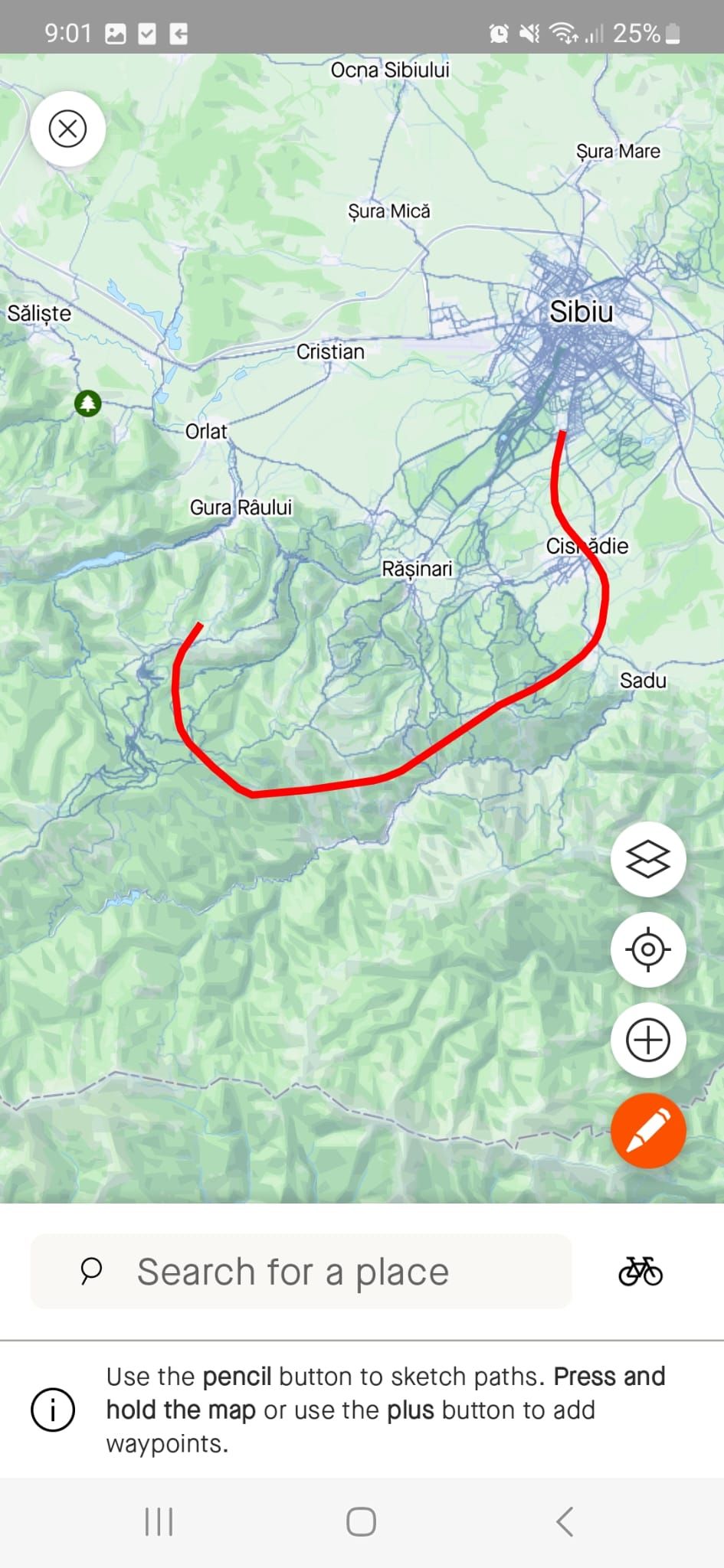
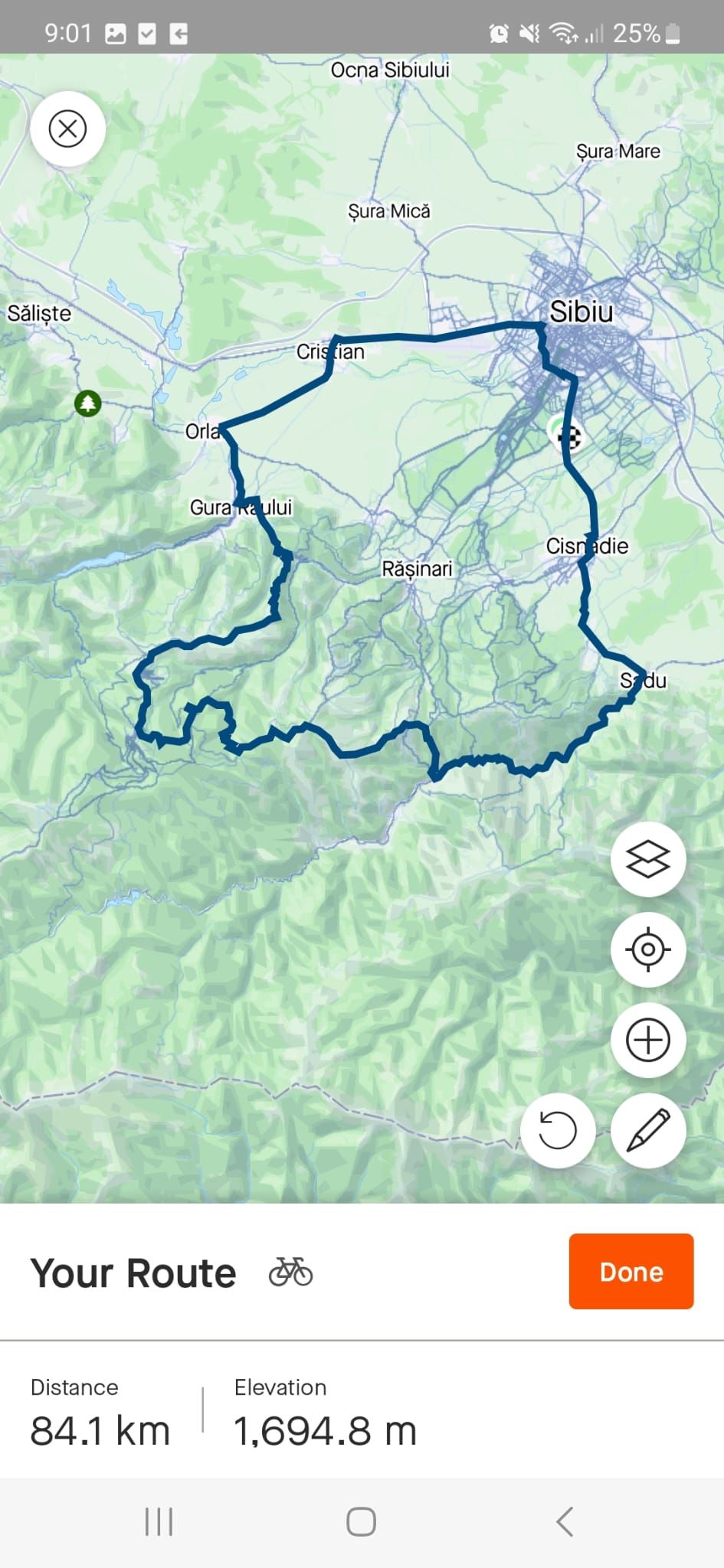 Close
Close
Aby utworzyć niestandardową trasę w Strava for Web, wykonaj następujące czynności:1. Przejdź do menu “Eksploruj” i wybierz “Utwórz trasę”. 2. Skorzystaj z interfejsu mapy, aby wytyczyć żądaną trasę, upewniając się, że stanowi ona dla Ciebie odpowiednie wyzwanie lub przyjemność.
Jak udostępnić jedną z tras Strava
Strava to wyjątkowa aplikacja, która jest przeznaczona zarówno dla amatorów, jak i elitarnych sportowców, umożliwiając im dokumentowanie i udostępnianie swoich treningów. Niestety, nie pozwala ona użytkownikom na bezpośrednie przesyłanie tras do swoich znajomych; należy raczej udostępnić aktywność, co wymaga od odbiorców przechowywania trasy we własnych profilach.
Aby rozpowszechnić jedną ze swoich aktywności, wybierz ją i naciśnij symbol udostępniania. Następnie zdecyduj, której aplikacji chcesz użyć do udostępnienia akcji. W przypadku, gdy wstępnie ustalone alternatywy nie pasują do twoich skłonności, uprzejmie dotknij opcji Więcej.
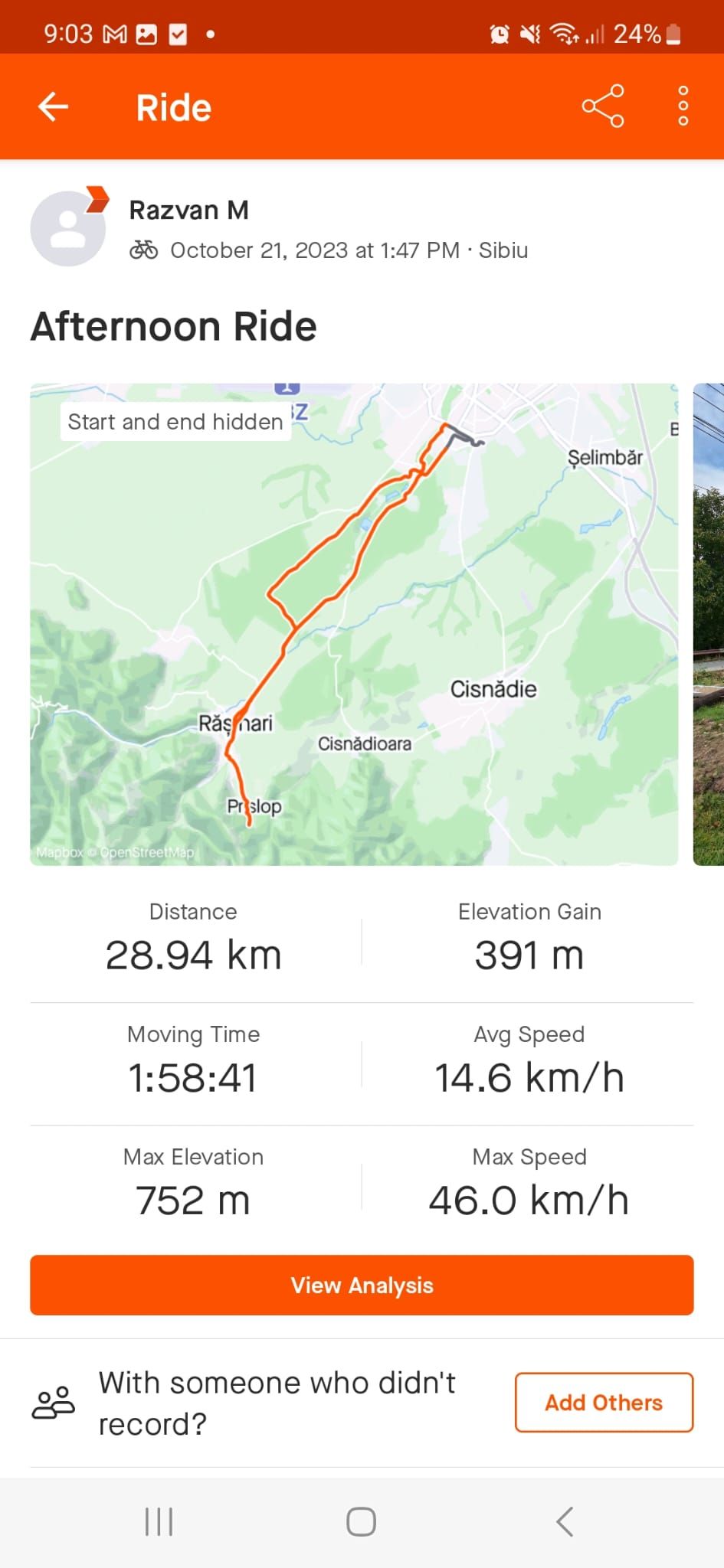
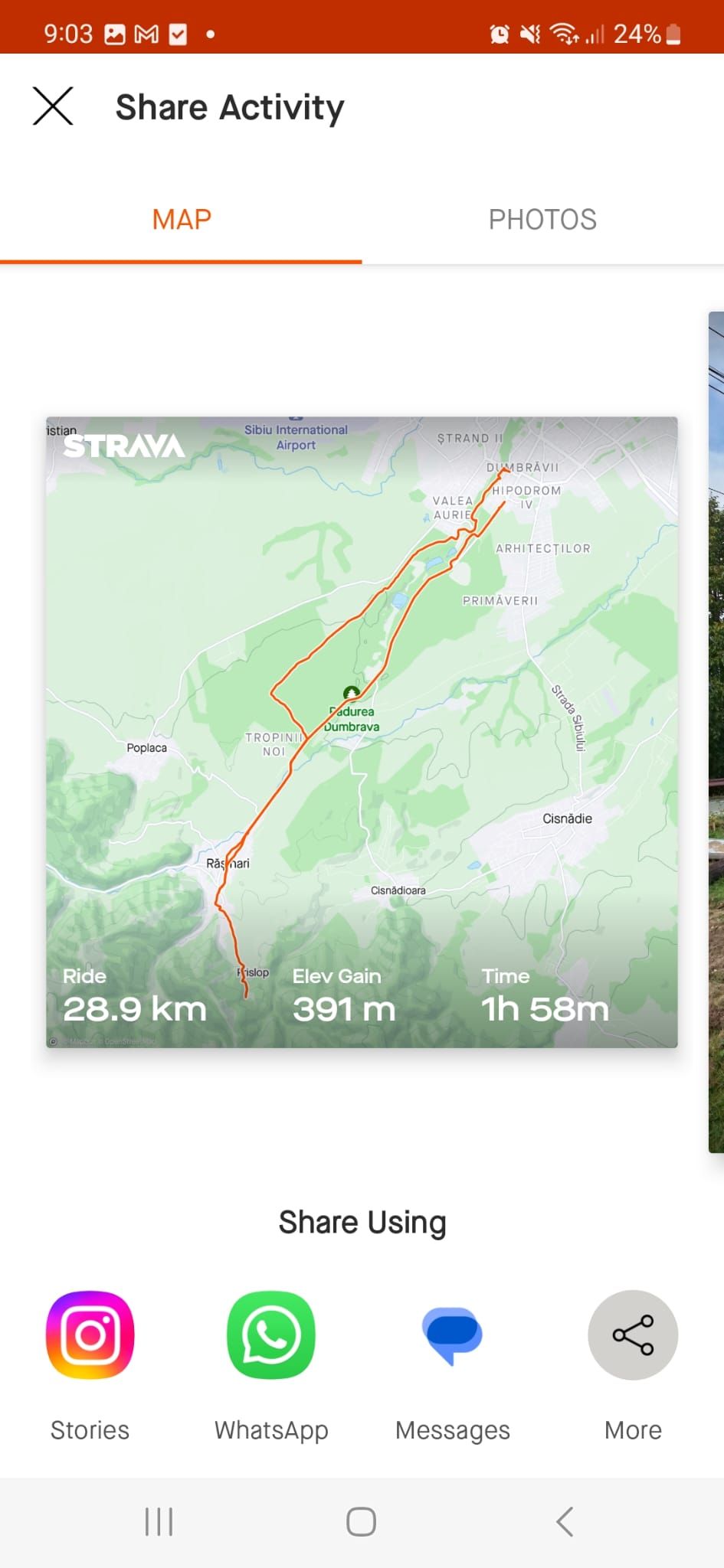 Close
Close
Jak udostępnić trasę osobom nie korzystającym ze Strava
Chociaż Twoi znajomi, którzy nie korzystają ze Strava, mogą nie mieć możliwości bezpośredniego dostępu i przeglądania Twoich zarejestrowanych tras rowerowych lub biegowych, istnieją alternatywne metody ułatwiające udostępnianie takich informacji. W szczególności, jedna z opcji polega na wyeksportowaniu danych trasy jako pliku GPX, który można następnie przesłać drogą elektroniczną do tych osób w celu zapoznania się z nimi. Takie podejście wymaga dodatkowego kroku ze strony nadawcy, ale pozostaje realnym sposobem udostępniania informacji pomimo braku bezpośredniej integracji między Strava a innymi platformami używanymi przez krąg społeczny.
⭐ Zaloguj się do swojego konta na stronie internetowej Strava .
Wybierz aktywność, dla której chcesz podać trasę, a następnie wybierz ją z dostępnych opcji.
Kliknij przycisk GPX, aby uzyskać odpowiedni plik.
⭐Wyślij plik znajomym.
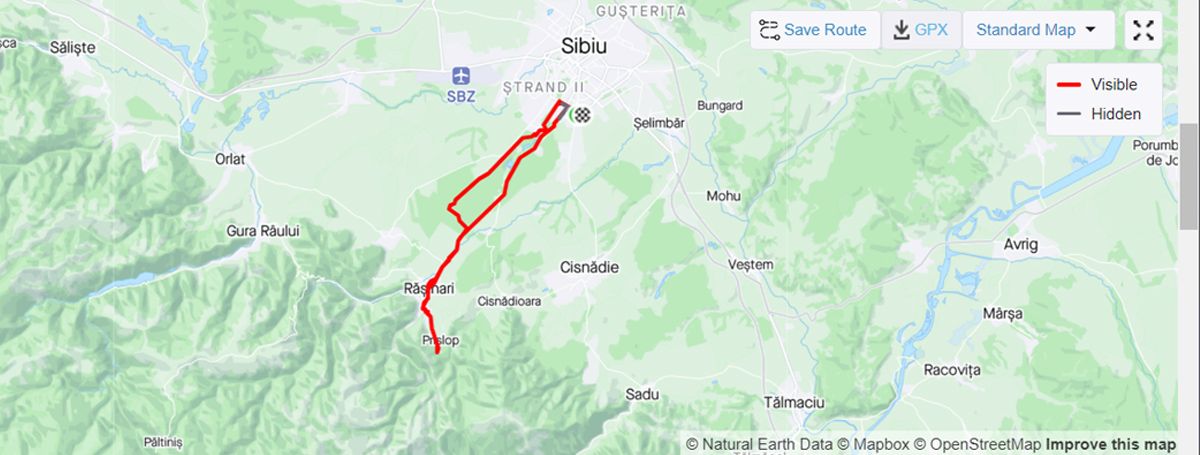
Teraz użytkownicy mają możliwość przesłania pliku GPX do preferowanej aplikacji mapującej lub urządzenia GPS, umożliwiając im odtworzenie dokładnej ścieżki.
Przesyłanie nowych tras do Strava
W podobny sposób, jeśli znajomy, który nie korzysta ze Strava, chce podzielić się z Tobą trasą lub jeśli natkniesz się na atrakcyjną trasę w Internecie i chcesz ją wypróbować, Strava oferuje wygodę również w takich sytuacjach.
Aby regularnie przesyłać dane trasy w postaci plików GPX na konto Strava, proces ten zazwyczaj obejmuje uzyskanie niezbędnych plików GPX, a następnie przeniesienie ich do odpowiedniej lokalizacji na koncie Strava.
⭐ Wejdź na stronę Strava .
Przejdź do sekcji “Dashboard”, a następnie wybierz “My Routes” z dostępnych opcji.
⭐Wybierz opcję “Utwórz nową trasę”.
Kliknij przycisk “Prześlij” znajdujący się poniżej, a następnie wybierz plik GPX z urządzenia, aby przesłać go do dalszego przetwarzania.
Po wygenerowaniu trasy za pośrednictwem platformy Strava użytkownicy mają możliwość manipulowania i dostosowywania jej ścieżki poprzez zmianę położenia wyznaczonych punktów trasy zgodnie z własnymi preferencjami lub wymaganiami.
Po zakończeniu wprowadzania zmian w wybranej trasie kliknij przycisk “Zapisz trasę”, aby zachować wprowadzone modyfikacje.
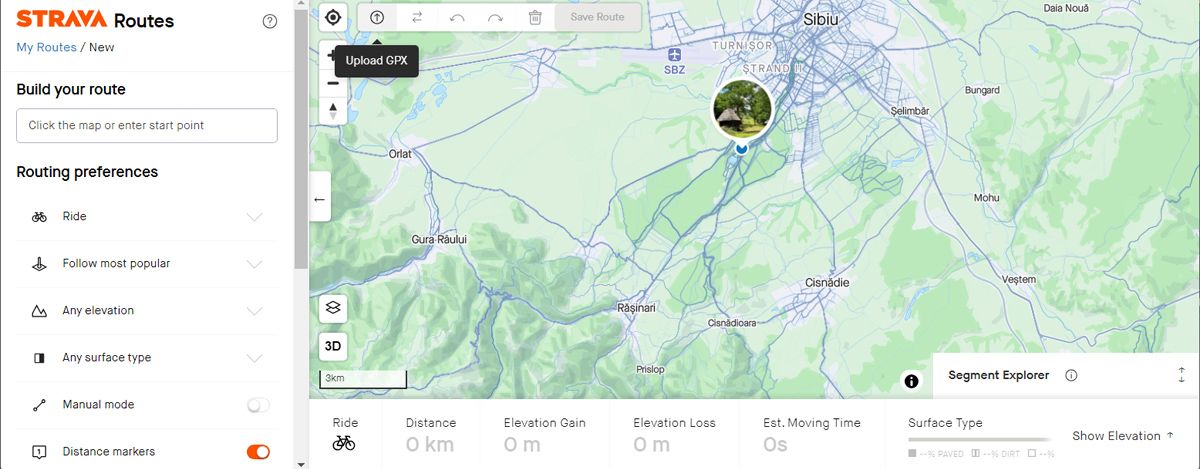
Rozpocznij odkrywanie dzięki Strava Routes
Rzeczywiście, z ponad 100 milionami zarejestrowanych użytkowników, Strava stała się niezwykle popularną aplikacją zarówno wśród profesjonalnych, jak i zwykłych sportowców. Oprócz monitorowania osobistych wyników, aplikacja ta oferuje możliwość łączenia się z innymi osobami o podobnych zainteresowaniach dzięki funkcji klubu, a także zapewnia środki do utrzymania motywacji dzięki ambitnym inicjatywom.
Strava oferuje szereg funkcji dla swoich użytkowników, w tym możliwość odkrywania nowych tras i systemów szlaków, a także opcję naśladowania podróży znajomych podczas ich fitnessowych wycieczek. Niemniej jednak, korzystanie z funkcji wyszukiwania tras Strava jest uzależnione od subskrypcji usługi w warstwie premium, co może stanowić ograniczenie dla niektórych entuzjastów. Niemniej jednak, pomimo tego ograniczenia, pozostaje wiele możliwości czerpania przyjemności z preferowanych rozrywek.